
Porniți telefonul sau tableta Android apăsând butonul de pornire - simplu. Dacă butonul respectiv nu funcționează, dispozitivul dvs. nu este neapărat rupt - există modalități de a-l readuce la viață.
Această problemă poate fi cauzată și de deteriorarea hardware-ului. Este posibil ca telefonul sau tableta dvs. să nu fie pornite deoarece sunt rupte. Dar, dacă există o problemă de software, pașii de aici o vor rezolva.
Încărcați-vă telefonul sau tableta pentru câteva minute
Dacă bateria dispozitivului dvs. Android este aproape descărcată, veți vedea adesea un indicator „baterie goală” pe ecran când încercați să îl porniți. Dar, dacă lăsați bateria să moară complet, telefonul sau tableta dvs. nu vor răspunde deloc atunci când apăsați butonul de pornire.
Pentru a remedia această problemă, conectați telefonul sau tableta Android la un încărcător de perete și lăsați-l să se încarce. Nu îl puteți conecta și încerca să îl porniți imediat - va trebui să îi acordați câteva minute pentru a se încărca mai întâi.
Conectați-l și lăsați-l să se încarce timp de aproximativ cincisprezece minute. Reveniți mai târziu și încercați să-l porniți cu butonul de pornire. Dacă problema a fost cauzată de o baterie descărcată, ar trebui să pornească normal.
Dacă nu funcționează deloc, încercați să conectați dispozitivul cu un alt cablu și încărcător. Încărcătorul sau cablul ar putea fi rupt și împiedică încărcarea unui dispozitiv de altfel bun.

Trageți bateria sau apăsați lung butonul de alimentare
LEGATE DE: Cum să-ți ciclezi dispozitivele pentru a repara blocările și alte probleme
La fel ca alte sisteme de operare, Android poate uneori să înghețe și să refuze să răspundă. Dacă Android este complet înghețat, este posibil ca dispozitivul dvs. să fie pornit și să ruleze - dar ecranul nu se va aprinde deoarece sistemul de operare este blocat și nu răspunde la apăsarea butoanelor.
Va trebui să efectuați o „resetare hard”, cunoscută și sub numele de „ ciclu de putere , ”Pentru a remedia aceste tipuri de înghețuri. Acest lucru reduce întreaga energie a telefonului sau a tabletei, forțându-l să se închidă și să pornească din nou.
Pe un telefon sau tabletă cu o baterie detașabilă, puteți scoate bateria, așteptați aproximativ zece secunde, apoi conectați bateria la loc și porniți-o.
Pe un telefon sau tabletă fără baterie detașabilă - care include majoritatea dispozitivelor Android moderne - va trebui să apăsați lung butonul de pornire. Apăsați butonul de pornire al dispozitivului și țineți apăsat. Ar trebui să țineți apăsat butonul de pornire timp de zece secunde, dar poate fi necesar să îl țineți apăsat timp de treizeci de secunde sau mai mult. Acest lucru va întrerupe alimentarea telefonului sau a tabletei și va forța să pornească din nou, reparând eventualele blocări.

Efectuați o resetare din fabrică din modul de recuperare
LEGATE DE: Cum să vă resetați din fabrică telefonul sau tableta Android când nu va porni
În unele cazuri, telefonul sau tableta dvs. ar putea începe să pornească, dar sistemul de operare Android se poate bloca sau bloca imediat.
Pentru a remedia acest lucru, Android poate porni direct într-un meniu în modul de recuperare, unde puteți efectua o resetare din fabrică. Dacă dispozitivul dvs. pornește înainte de a îngheța sau de a întâmpina alte probleme grave, utilizați modul de recuperare pentru a efectua o resetare din fabrică .
Pentru a face acest lucru, va trebui mai întâi să opriți telefonul sau tableta și apoi să îl porniți ținând apăsate mai multe butoane în același timp. Combinația exactă de butoane de care aveți nevoie depinde de dispozitivul dvs. Efectuați o căutare pe web pentru numele dispozitivului dvs. și „modul de recuperare” pentru a găsi butoanele de care are nevoie. De exemplu, Samsung Galaxy S6 necesită să țineți apăsat Volum + Acasă + Alimentare.
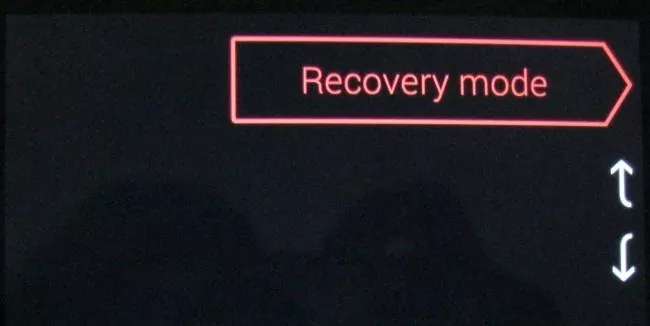
Restabiliți firmware-ul dispozitivului
LEGATE DE: Cum să actualizați manual dispozitivul dvs. Nexus cu imaginile din fabrică ale Google
Dacă software-ul dispozitivului dvs. este deteriorat, este posibil ca procesul de resetare din fabrică să nu funcționeze. Poate fi necesar să restaurați sistemul de operare Android dintr-o imagine furnizată de producătorul dispozitivului. De exemplu, acest lucru se poate întâmpla dacă v-ați deranjat ROM-uri personalizate sau efectuând altfel modificări de nivel scăzut la software-ul sistemului.
În funcție de dispozitivul pe care îl aveți și de producătorul acestuia, acest lucru poate fi ușor sau greu. De exemplu, Google oferă imagini firmware ușor de instalat , Pe care îl poți instalați manual . Pentru alte dispozitive, căutați pe web numele dispozitivului dvs. și „reinstalați firmware-ul” pentru a găsi instrucțiuni. Dacă aveți noroc, producătorul vă va oferi o modalitate ușoară de a face acest lucru.
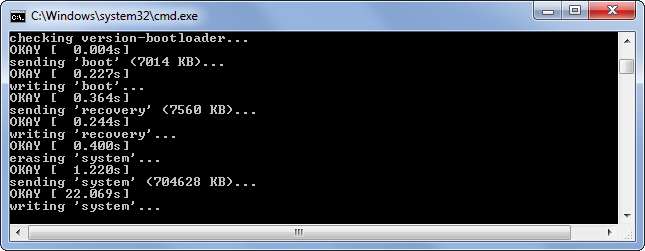
Android are, de asemenea, un „mod sigur” ascuns în care puteți porni, care funcționează la fel Mod sigur pe Windows . În modul sigur, Android nu va încărca niciun software terță parte, ci doar software de sistem.
Pe unele dispozitive, puteți doar porniți în modul sigur de pe telefon cât funcționează deja. Pe alte dispozitive, este posibil să puteți apăsa un anumit buton în timp ce telefonul pornește pentru a-l porni în modul sigur. Efectuați o căutare pe web pentru numele dispozitivului și „modul sigur” dacă doriți să încercați să utilizați modul sigur. Acest lucru va funcționa numai dacă un fel de aplicație terță parte îți blochează dispozitivul după ce a pornit. În mod normal, acest lucru nu ar trebui să fie posibil, dar s-ar putea întâmpla.
Credit de imagine: Karlis Dambrans pe Flickr , Karlis Dambrans pe Flickr , Karlis Dambrans pe Flickr







